A megfelelő cikket nézi?
Ez a cikk a Digital Publishing Suite-ra vonatkozik. Az AEM Mobile cikkhez lásd: Leküldéses értesítések küldése.
|
A megfelelő cikket nézi? Ez a cikk a Digital Publishing Suite-ra vonatkozik. Az AEM Mobile cikkhez lásd: Leküldéses értesítések küldése. |
A leküldéses értesítésekkel üzenetben értesíti a felhasználót akkor, ha új kiadás érhető el, és el is indíthatja a háttérben az új fólió letöltését, ha az eszközön iOS 8 vagy annál újabb rendszer működik, valamint ha az alkalmazás engedélyezve van az iOS Newsstand rendszerben. Ezt háttérletöltéses leküldéses értesítésnek is nevezik.
A normál leküldés most már lehetőséget nyújt szöveges üzenetek küldésére is, erről később olvashat ebben a témakörben. Ezt szöveges értesítésnek is nevezik.
A leküldéses (push) értesítések funkció csak többfóliós alkalmazásoknál érhető el, egyfóliós alkalmazásoknál nem. A felhasználóknak bele kell egyezniük a leküldéses értesítések fogadásába, hogy háttérletöltéseket vagy szöveges értesítéseket kaphassanak.
Az értesítési szolgáltatás más a Newsstand és nem Newsstand alkalmazásoknál:
Nem Newsstand alkalmazások
Amikor a kiadó leküldéses értesítést küld egy új fólióról, megkezdődik a fólió letöltése a háttérben, ha a felhasználó engedélyezte a leküldéses értesítéseket, és az eszköz iOS 8 vagy újabb rendszert használ. A felhasználók minden iOS rendszeren egy vörös jelzést látnak annak az alkalmazásnak az ikonján, az új fóliók számát jelző számmal együtt, amelyre a leküldéses értesítést küldték. A jelzés eltűnik, amikor a felhasználó megnyitja az alkalmazást.


Newsstand alkalmazások
A leküldéses értesítéseket engedélyező, feljogosított ügyfeleknél a rendszer a háttérben letölti a célfóliót. Amikor a kiadó leküldéses értesítést küld, egy kék pont jelenik meg az alkalmazás címlapja alatt a Newsstand alkalmazásban, amíg az előfizető meg nem nyitja az alkalmazást. Mind az előfizetők, mind a nem előfizetők részére a címlap képe frissítésre kerül a legújabb fólió címlapjának megfelelően. Az értesítési szolgáltatás beállítása kötelező a Newsstand alkalmazásoknál.
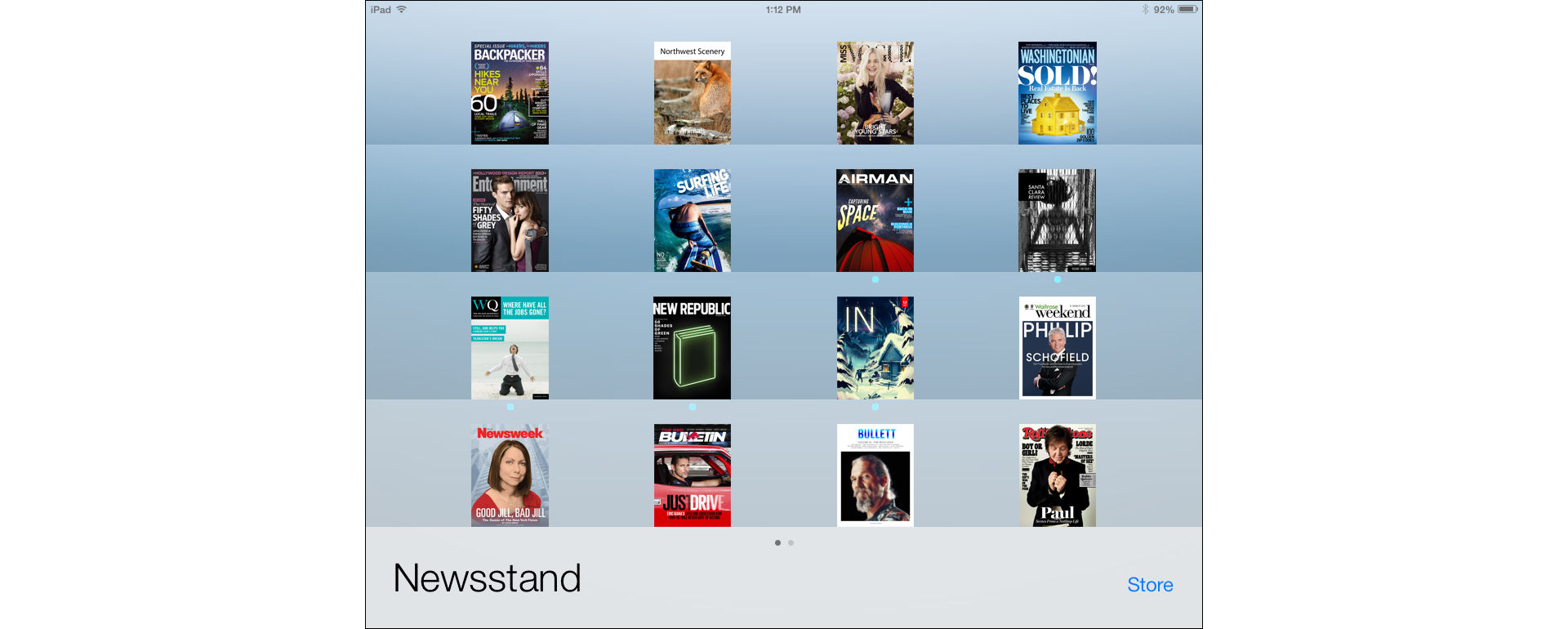
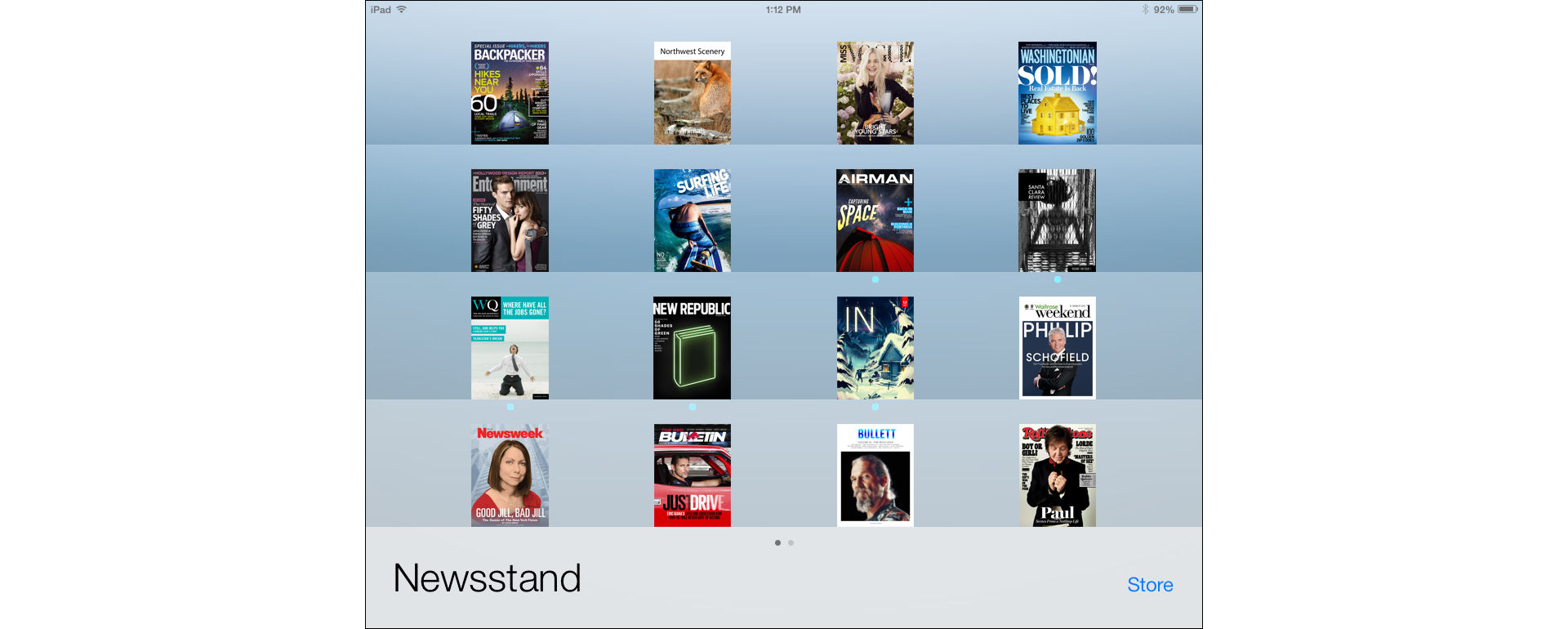
Az Apple által igényelt leküldéses értesítési tanúsítványok létrehozásáról lásd: iPad PDF kiadási útmutató.
A leküldéses értesítési tanúsítványokat és jelszavakat a leküldéses értesítési szolgáltatás használatával adhatja meg a DPS Dashboard felületen.
A DPS App Builder segítségével jelezheti, hogy az alkalmazásában engedélyezettek-e a leküldéses értesítések, valamint hogy az Adobe értesítési szolgáltatást használja vagy egy külső értesítési szolgáltatást. Használja a leküldéses értesítési szolgáltatást az értesítési tanúsítványok és jelszavak megadásához. A leküldéses értesítési tanúsítványokat egy kiszolgáló, és nem maga az alkalmazás tárolja.
Ha a leküldéses értesítési tanúsítványok már lejártak vagy 30 napon belül le fognak járni, egy figyelmeztető üzenet jelenik meg, amikor bejelentkezik a leküldéses értesítési szolgáltatásba.
Minden gyártási és fejlesztési tanúsítványt külön-külön töltsön fel, ne pedig egyetlen fájlként, amely a több leküldéses értesítési tanúsítványt tartalmaz. A több leküldéses értesítési tanúsítványt tartalmazó fájlok feltöltésekor a rendszer csak az egyik tanúsítványt érzékeli.
A DPS App Builder alkalmazásban hozzon létre egy alkalmazást a megfelelő alkalmazás fiók segítségével, és engedélyezze a leküldéses értesítéseket. Mindenképpen használja az Apple iOS fejlesztői oldalt a leküldéses értesítések engedélyezéséhez és a leküldéses értesítési tanúsítványok létrehozásához az alkalmazás azonosítójához.
Jelentkezzen be a DPS Dashboard felületen Application szerepkörű fiókkal.
Kattintson a Notifications (Értesítések) lehetőségre.
A Notifications (Értesítések) ablakban kattintson a Certificates (Tanúsítványok) lapra.


Tanúsítványok megadásához kattintson a fogaskerék ikonra, majd adja meg a .p12 értesítésitanúsítvány-fájlokat és -jelszavakat.


Leküldéses értesítés küldéséhez használhatja a Notify (Értesítés) gombot a Folio Producer Organizer felületen. A Notify (Értesítés) gombra kattintva elindul a leküldéses értesítési szolgáltatás.
Használja a Notifications (Értesítések) lehetőséget leküldéses értesítések küldéséhez. A leküldéses értesítés indítását egy megadott időpontra is ütemezheti. Ez az eszköz különösen hasznos a fóliók közzétételének ütemezésére szolgáló lehetőséggel együtt használva.
Jelentkezzen be a DPS Dashboard (https://digitalpublishing.acrobat.com) felületen az Application szerepkörű fiókkal.
Kattintson a Notifications (Értesítések) lehetőségre.
A Notification (Értesítés) ablakban kattintson a plusz ikonra, és válassza a Background Download (Háttérletöltés) lehetőséget.


Válasszon ki egy fóliót, majd kattintson a Next (Tovább) elemre. A kiválasztott fólió a háttérben is letölthető.


Adja meg a következő beállításokat:


Kattintson a Send (Küldés) lehetőségre a leküldéses értesítés elküldéséhez vagy ütemezéséhez.
Az ütemezett leküldéses értesítés megjelenik a Notifications (Értesítések) ablakban. Az ütemezett leküldéses értesítést az ütemezett időpont előtt kiválaszthatja és törölheti.
Ha fólióváltozatokat állít be, akkor nem kell külön leküldéses értesítést küldeni minden változatra. Egyszerűen küldjön egy értesítést az egyik változatnak.
Egyéni szöveges üzenetek küldésével felhívhatja visszatérő olvasói vagy előfizetői figyelmét iOS eszközökön a többfóliós alkalmazásában található új tartalmakra. A szöveges értesítések minden megjelenítőverzióban működnek, de bizonyos lehetőségek csak a v30-as, v31-es vagy újabb alkalmazások számára érhetőek el.
Jelentkezzen be a DPS Dashboard (https://digitalpublishing.acrobat.com) felületen a megfelelő Application szerepkörrel rendelkező Adobe azonosítóval.
Kattintson a Notifications (Értesítések) lehetőségre.
Kattintson a plusz ikonra, majd válassza a Text Notifications (Szöveges értesítések) lehetőséget.


Módosítsa a következő beállításokat, majd kattintson a Következő elemre.


Meghatározza, hogy mi történjen, amikor a felhasználó a szöveges értesítésre koppint.
Launch the app (Alkalmazás indítása) Amikor a felhasználó a szöveges értesítésre koppint, az alkalmazás megnyílik az aktuális olvasási pozícióban.
Ha v30-as vagy újabb alkalmazása van, az alábbi lehetőségei vannak:
Launch the app and go to library (Alkalmazás indítása és ugrás a könyvtárra) Amikor a felhasználó a szöveges értesítésre koppint, az alkalmazás elindul és megjeleníti a könyvtárat.
Launch the app and go to a custom slot (Alkalmazás indítása és ugrás egyéni tárolóhelyre) Amikor a felhasználó a szöveges értesítésre koppint, az alkalmazás elindul és megjeleníti az egyéni tárolóhely vagy a megadott tárolóhely webes nézetét.
Go to a link (Ugrás egy hivatkozásra) Amikor a felhasználó a szöveges értesítésre koppint, megjelenik a megadott URL-címen található weblap.
Ha v31-es vagy újabb alkalmazása van, az alábbi lehetősége van:
Launch the app and go to an article within a folio (Alkalmazás indítása és ugrás egy fólióban található cikkelyre) Amikor a felhasználó a szöveges értesítésre koppint, a megadott fólióban található cikkely megnyílik, ahogy az alkalmazás elindul. Ha az alkalmazása iPad és iPhone fóliókat egyaránt tartalmaz, akkor külön legördülő menü érhető el a két eszköztípushoz. Fólióváltozatok beállítása során győződjön meg arról, hogy a fóliókban azonos a cikkelyek neve.


Írja be a szöveges értesítési üzenetet, amelyet a felhasználóknak szeretne elküldeni, majd kattintson a Next (Tovább) elemre.
Adja meg a következő beállításokat:


Alkalmazás típusa
Adja meg, hogy az értesítést a tesztalkalmazásnak (Development) vagy az éles alkalmazásnak (Distribution) kívánja-e küldeni.
Megcélzott közönség
Adja meg a szöveges értesítések célközönségét. Például kiválaszthatja az iPhone lehetőséget, ha csak azoknak a vásárlóknak szeretné elküldeni a szöveges értesítést, akik az alkalmazás iPhone verzióját töltötték le.
A szöveges értesítést elküldheti azoknak a felhasználóknak is, akik több, mint 30 napja nem használták az alkalmazást.
Ha rendelkezik SiteCatalyst elemzési fiókkal, akkor a vásárlók egy részcsoportjáról adatokat gyűjthet össze egy CSV-fájlba. Ezután ezt a CSV-fájlt megadhatja, amikor szöveges leküldéses értesítést küld. Részletesen lásd: Válogatott leküldéses értesítések a DPS Developer Center anyagai között.
Értesítési idő
Ha a szöveges értesítéseket egy későbbi időpontra szeretné ütemezni, akkor válassza a Custom (Egyéni) lehetőséget, és adja meg a dátumot és az időpontot a naptár ikonnal. A szöveget is átírhatja a dátum és az időpont módosításához.
Kattintson a Küldés gombra a szöveges értesítések elküldéséhez, illetve a beütemezett szöveges értesítés sorba állításához.




A szöveges értesítések minden iOS eszközön megjelennek, amelyen az alkalmazást telepítették és a felhasználó engedélyezte a leküldéses értesítések fogadását.
HTTP állapotüzenet / 417
Ha HTTP 417 állapotüzenet jelenik meg, amikor értesítési szolgáltatást próbál, nem sikerült egy SSL-csatlakozás az Apple APNS szolgáltatással az értesítési szolgáltatás bizonyítványának használatával. Győződjön meg róla, hogy az értesítési szolgáltatás bizonyítványa érvényes és nem járt le.
Ha a DPS App Builder megjelenítőépítőt használja egyéni megjelenítőalkalmazás létrehozásához, az Adobe értesítési kiszolgálóját használhatja, vagy megadhatja saját értesítési kiszolgálóját is.
Számos különféle beállítás áll rendelkezésre külső értesítési kiszolgáló létrehozásához. A kiszolgáló beállításakor ügyeljen arra, hogy a megjelenítő a következő adatokat küldi el:
newsstandEnabled => 0 (this is ‘8’ when newsstand is enabled) badgeEnabled => 1 token => <device specific token> soundEnabled => 2 devId => <device_specific guid> alertEnabled => 4 targetDimension => <device specific string>
Ezen alapvető tulajdonságok mellett további tulajdonságokat is létrehozhat. Ha például ugyanazt az értesítési kiszolgálót használja több alkalmazáshoz, a kiszolgáló beállításakor adjon meg egy név-érték párt tartalmazó kiegészítő tulajdonságot (például „app => cycling”). A DPS App Builder megjelenítőépítőben ezeket a kiegészítő tulajdonságokat az egyéni küldési paraméterek mezőjében adhatja meg a Provisioning (Rendelkezés) panelen.